chrome怎么显示书签 chrome怎么显示收藏栏
更新时间:2022-06-22 12:13:00作者:haoxt
使用浏览器浏览网页时,如果遇到有价值的网站,就会添加收藏,一般浏览器顶部会显示书签栏,不过有用户发现谷歌浏览器chrome书签没有显示,那么chrome怎么显示书签呢?chrome浏览器一般为了精简隐藏了收藏夹,只需设置一下就可以重新显示,下面小编和大家介绍chrome怎么显示收藏栏的方法。
chrome收藏夹显示方法:
1、首先进入chrome浏览器,然后点击右上角的“三个点”。
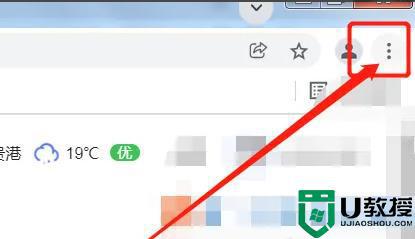
2、之后在下拉菜单选择“书签”。
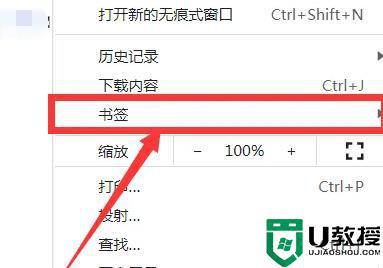
3、勾选左侧的“显示书签栏”。
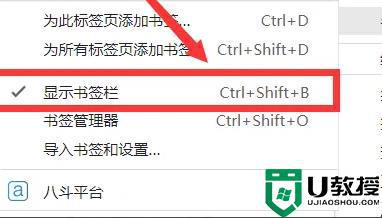
4、最后就可以看到收藏夹回来了。
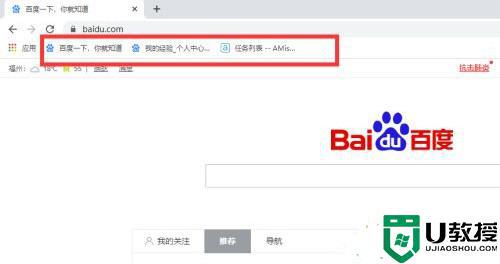
以上就是chrome怎么显示书签栏的方法,如果你发现谷歌浏览器书签不见了,就可以通过上面的步骤重新找回来。
chrome怎么显示书签 chrome怎么显示收藏栏相关教程
- 谷歌浏览器显示和隐藏书签栏的最佳方法【图文】
- safari怎么收藏网页 safari浏览器怎么收藏网页书签
- win7系统谷歌浏览器怎么显示书签栏
- 360浏览器收藏夹怎么导出?360安全浏览器导出收藏夹书签的方法
- 360浏览器收藏栏无法显示网站图标怎么办?
- 电脑怎么显示隐藏文件夹 电脑显示隐藏文件怎么操作
- win7怎么显示隐藏文件,win7无法显示隐藏文件怎么办
- 怎么显示和隐藏文件夹丨显示和隐藏文件夹图解
- 如何显示cad工具栏 cad工具栏隐藏了怎么办
- 隐藏文件夹怎么显示 显示隐藏文件的图文教程
- 5.6.3737 官方版
- 5.6.3737 官方版
- Win7安装声卡驱动还是没有声音怎么办 Win7声卡驱动怎么卸载重装
- Win7如何取消非活动时以透明状态显示语言栏 Win7取消透明状态方法
- Windows11怎么下载安装PowerToys Windows11安装PowerToys方法教程
- 如何用腾讯电脑管家进行指定位置杀毒图解

